Lưu ý: Bài viết này đã hoàn thành nhiệm vụ của mình và sẽ sớm không còn được sử dụng nữa. Để tránh các lỗi "Không tìm thấy trang", chúng tôi đang tiến hành loại bỏ những liên kết mà chúng tôi biết. Nếu bạn đã tạo các liên kết cho trang này, vui lòng loại bỏ chúng và chúng ta sẽ cùng nhau duy trì kết nối cho web.
Bạn có thể lưu bản trình bày PowerPoint để OneDrive giúp bạn dễ dàng truy nhập, lưu trữ và chia sẻ tệp của mình trên điện toán đám mây.
Quan trọng: Tính năng này không hỗ trợ đồng bộ hóa giữa OneDrive và ổ đĩa cục bộ trong Office trên PC chạy Windows RT. Tuy nhiên, bạn có thể mở và lưu bản trình bày của bạn vào OneDrive bằng cách bấm tab Tệp, rồi bấm tab Mở và Lưu.
-
Để thiết lập một tài khoản OneDrive miễn phí, bạn phải có Tài khoản Microsoft. Hãy xem đăng ký tài khoản Microsoft.
Lưu ý: Nếu bạn đã có tài khoản OneDrive, hãy bỏ qua bước 2.
-
Đăng nhập vào OneDrive bằng tài khoản Microsoft của bạn.
Lưu ý: Nếu bạn chưa bao giờ được lưu vào điện toán đám mây, trong PowerPoint, bạn sẽ bắt đầu bằng cách thêm một dịch vụ đám mây, chẳng hạn như OneDrive, đến danh sách vị trí của bạn. Nếu bạn đã thêm OneDrive làm vị trí trong PowerPoint, hãy đi đến bước 5.
-
Trong PowerPoint, bấm vào tệp > lưu dưới dạng > Thêm vị trí.
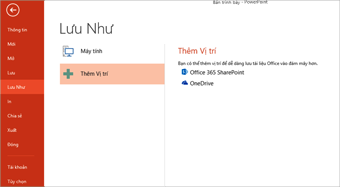
-
Bên dưới Thêm vị trí, hãy bấm OneDrive.
-
Trong PowerPoint, mở bản trình bày mà bạn muốn lưu vào OneDrive.
-
Trên tab Tệp, bấm Lưu Dưới dạng.
-
Dưới Lưu Dưới dạng, bấm OneDrive của <tên bạn>.
-
Chọn một thư mục từ danh sách Thư mục Gần đây hoặc bấm Duyệt để tìm thư mục trên OneDrive rồi bấm Mở.
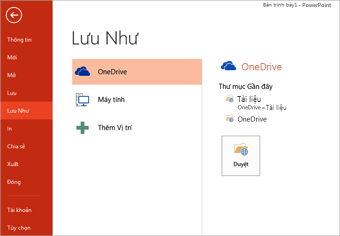
-
Để thiết lập một tài khoản OneDrive miễn phí, bạn phải có Tài khoản Microsoft. Hãy xem đăng ký tài khoản Microsoft.
Lưu ý: Nếu bạn đã có tài khoản OneDrive, hãy bỏ qua bước 2.
-
Đi tới http://Office.Live.comvà đăng nhập bằng Tài khoản Microsoft của bạn.
-
Dẫn hướng đến thư mục mà bạn muốn tải video lên hoặc tạo một thư mục mới
-
Bấm tải lêntệp>.
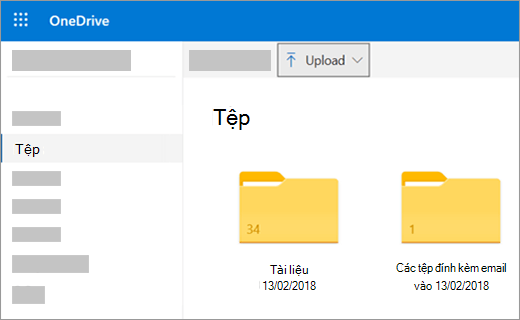
-
Trong hộp thoại mở , định vị tệp bạn muốn tải lên, chọn nó, rồi bấm mở.
-
Sau một vài phút, tệp sẽ được tải lên OneDrive và nó sẽ được liệt kê trên trang. Để chia sẻ với người khác, hãy chọn nó trong OneDrive và bấm chia sẻ. Xem chia sẻ tệp và thư mục trong OneDrive để biết thêm thông tin chi tiết.










